
Installation du pilote d'imprimante
Installation du pilote Plug-in PS
Insérez le CD-ROM du pilote dans le lecteur de CD-ROM.
Explication supplémentaireSi la fenêtre Contrôle de compte d'utilisateur apparaît, cliquez sur Autoriser, Continuer ou Oui.
Explication supplémentaireAssurez-vous que le menu du CD s'affiche et passez ensuite à l'étape 2.
Explication supplémentaireSi le menu CD n'est pas affiché, double-cliquez sur Autorun.exe sur le CD-ROM et passez à l'étape 4.
Sélectionnez Installation imprimante et PS.
Cliquez sur Pilote Plug-in PS et sur FR.
Le programme d'installation du pilote d'imprimante démarre.
Cliquez sur Suivant.
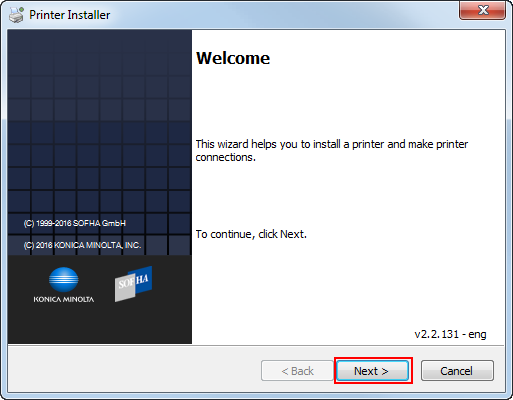
Entrez le nom d'imprimante ou l'adresse IP et cliquez sur Suivant.
Explication supplémentaireSi vous sélectionnez Nom de l'imprimante réseau ou adresse IP, cliquez sur Suivant pour aller à l'étape 6.
Explication supplémentaireSi vous souhaitez vous connecter à l'autre imprimante, sélectionnez Autre connexion et cliquez sur Suivant.
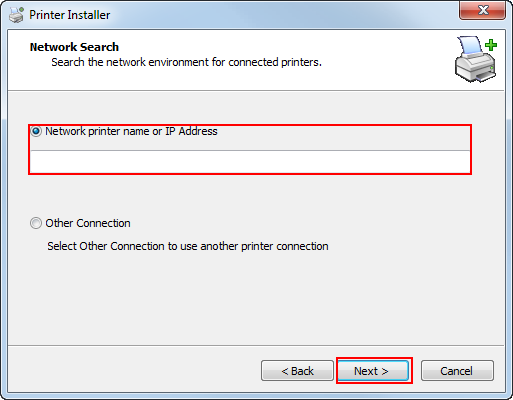
Explication supplémentaireNom ou adresse IP de l'imprimante réseau :
Cette machine est configurée en imprimante réseau.
L'imprimante est créée avec le port Ipr utilisé (par ex. : myprinter :print.).
Explication supplémentaireAutre connexion :
Vous pouvez spécifier l'autre connexion imprimante (NetBIOS ou port 9100).
Lorsque vous sélectionnez Autre connexion, sélectionnez la connexion de l'imprimante et cliquez sur Suivant.
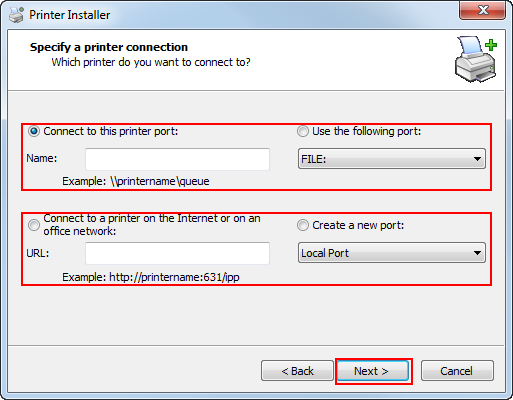
Explication supplémentaireSi vous utilisez le système DNS dans le réseau, l'administrateur doit vérifier si le nom du réseau spécifié sur la machine correspond au nom de réseau enregistré dans le système DNS.
Sélectionnez le modèle d'imprimante et cliquez sur Suivant.
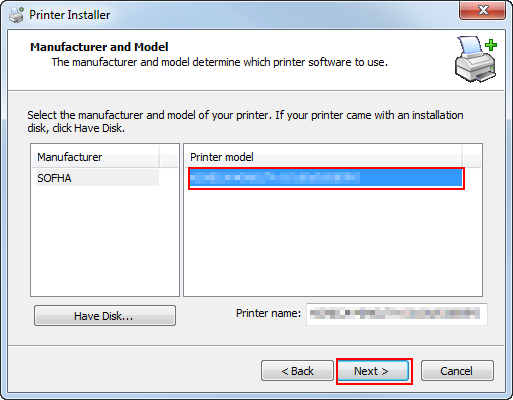
Explication supplémentaireLa liste Modèles d'imprimante affiche toutes les imprimantes que vous pouvez installer. Si le nom d'imprimante recherché n'y est pas, cliquez sur Disque fourni et sélectionnez le fichier Setup.inf.
Cliquez sur Suivant.
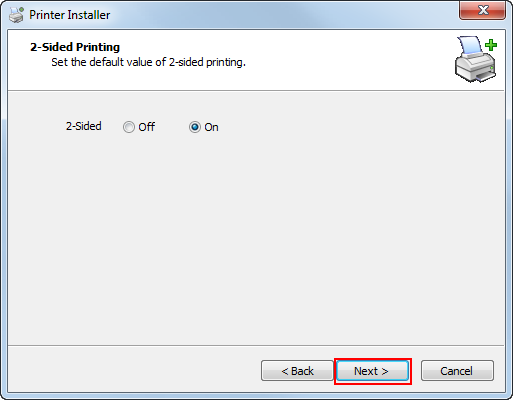
Cliquez sur Terminer.
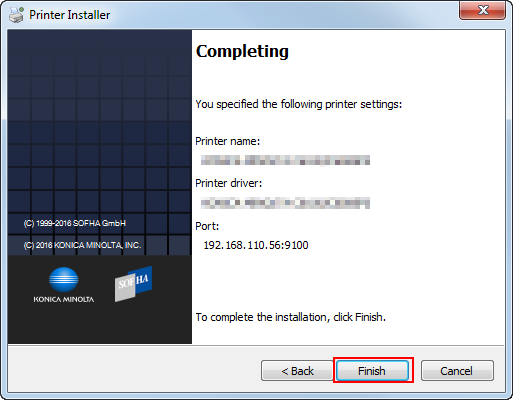
L'installation est terminée.
Explication supplémentaireUne fois l'imprimante installée, vous pouvez la sélectionner sur l’écran d'impression de l'application.